
Win11 正式版无法编辑组策略,可能是系统文件损坏、相关注册表设置错误或组策略组件缺失等原因导致的。可以尝试以下方法解决:
修复系统文件:按【Win + X】组合键,选择【终端(管理员)】,在弹出的用户账户控制窗口中点击【是】。
然后依次输入以下命令,每输入一条命令后按回车:
然后依次输入以下命令,每输入一条命令后按回车:
Dism /Online /Cleanup-Image /ScanHealth
Dism /Online /Cleanup-Image /CheckHealth
Dism /Online /Cleanup-image /RestoreHealth
修改注册表:按【Win + X】组合键,选择【运行】,输入【regedit】后回车打开注册表编辑器,在用户账户控制窗口点击【是】。
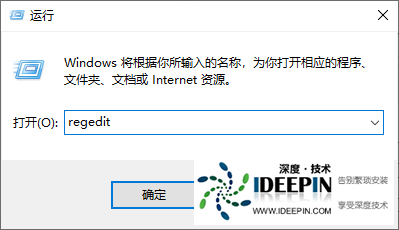
接着依次展开到路径 “计算机 \HKEY_CURRENT_USER\Software\Policies\Microsoft\MMC”。
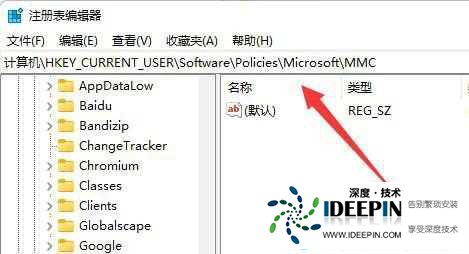
在右侧空白处右键,选择【新建 - DWORD(32 位)值】,命名为【RestrictToPermittedSnapins】,双击打开,将数值数据修改为【0】。
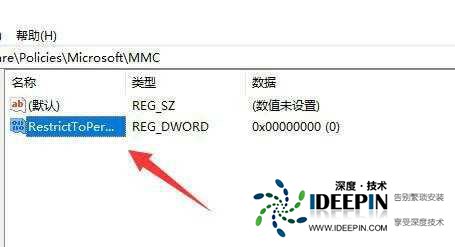
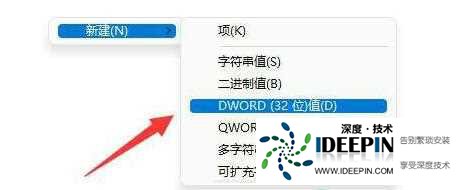
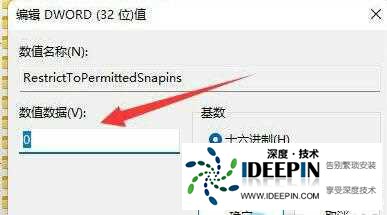
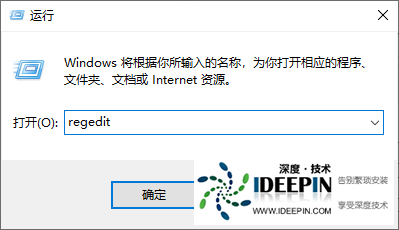
接着依次展开到路径 “计算机 \HKEY_CURRENT_USER\Software\Policies\Microsoft\MMC”。
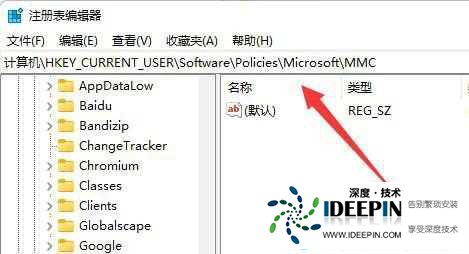
在右侧空白处右键,选择【新建 - DWORD(32 位)值】,命名为【RestrictToPermittedSnapins】,双击打开,将数值数据修改为【0】。
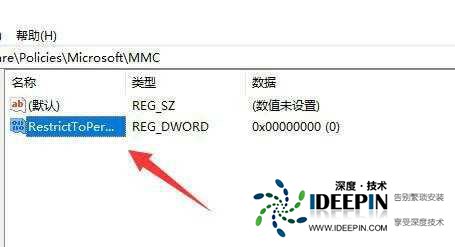
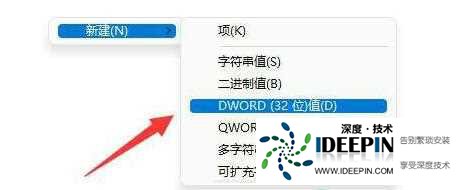
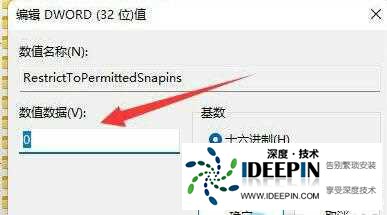
添加组策略组件:如果是因为组策略组件缺失导致无法编辑,可新建一个文本文件,将以下内容粘贴进去:
@echo off
pushd "%~dp0"
dir /b C:\Windows\servicing\Packages\Microsoft-Windows-GroupPolicy-ClientExtensions-Package~3*.mum >List.txt
dir /b C:\Windows\servicing\Packages\Microsoft-Windows-GroupPolicy-ClientTools-Package~3*.mum >>List.txt
for /f %%i in ('findstr /i . List.txt 2^>nul') do dism /online /norestart /add-package:"C:\Windows\servicing\Packages\%%i"
pause
保存文件,文件类型选择 “所有文件”,扩展名为.cmd。
右键以管理员身份运行该文件,等待命令执行完成后,按 Win + R 打开运行框,输入gpedit.msc,按回车键即可尝试打开本地组策略编辑器进行编辑。
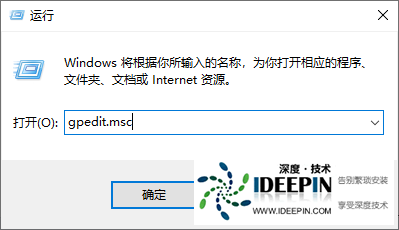
右键以管理员身份运行该文件,等待命令执行完成后,按 Win + R 打开运行框,输入gpedit.msc,按回车键即可尝试打开本地组策略编辑器进行编辑。
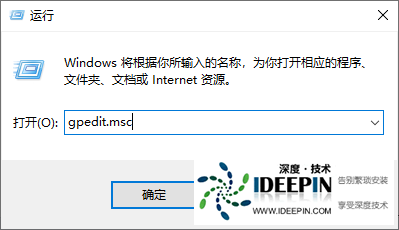
手动添加组策略管理单元:按 WIN + R 打开【运行】,输入 “mmc” 回车,打开【控制台】。在【控制台】依次点击【文件】→【添加 / 删除管理单元】,在左侧找到【组策略对象编辑器】,点击【添加】→【完成】→【确定】,之后即可尝试编辑组策略。
本文由深度官网(www.ideepin.com)收集整理分享,转载请注明出处!深度系统官网
郑重声明:本文版权归原作者所有,转载文章仅为传播更多信息之目的,如作者信息标记有误,请第一时间联系我们修改或删除,谢谢!



